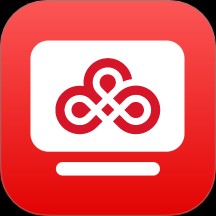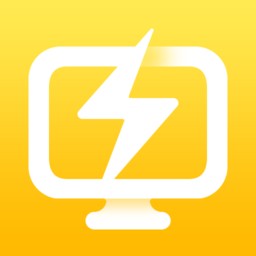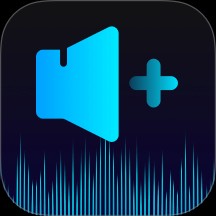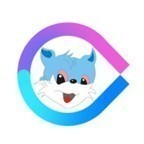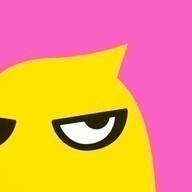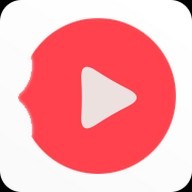电脑音量已调至最大却仍显小声,该怎么解决
时间:2025-03-12 15:04:59
当您尝试调整电脑上的音频设置但发现音量仍然很小时,这可能是由于多种原因造成的。首先检查您的耳机是否正常连接且没有问题;其次,确保所有音频应用的音量都调至最高,例如使用音乐播放器或视频观看应用程序;再者,更新您的音频驱动程序可能有助于解决这个问题。如果以上步骤都不能解决问题,那么可能需要考虑硬件故障的可能性,并寻求专业的技术支持帮助。总的来说,在进行任何调整之前,请先检查基本设置和已安装的应用程序是否存在问题。通过上述方法,大多数情况下可以有效地解决电脑音量小的问题,让我们的体验变得更加舒适和满意。

一、检查音量设置
当您的主机电脑声音开到最大仍显得很小,请先检查电脑的音频设置。如果系统音量控制未调整为最高,则可能会导致低音量效果。
在Windows系统中,只需右击右下角的音量图标,确保“滑块”已调至最大。然后,右键选择“播放设备”,确认音频输出设备是默认设定,并在其下方勾选“属性”以检查音量设置是否正确。
二、检查音频驱动
为了确保你的电脑声音达到最大效果,检查硬件设置、软件配置以及音频驱动程序是非常重要的步骤。
- 右键点击“我的电脑”或“此电脑”,选择“管理”。
- 在弹出的窗口中,点击“设备管理器”。
- 找到“声音、视频和游戏控制器”下的音频设备,右键点击,选择“更新驱动程序”。
4. 如果系统提示可以在线查找最新驱动,选择这个选项,或是在官网上下载最新驱动程序进行安装。
更新后重启电脑,看看音量是否有所改善。
三、检查音频增强设置
如果你发现音频增强设置影响了音量,请尝试按以下步骤进行检查和调整: 打开“声音”控制面板:在Windows ,点击开始菜单,搜索“声音”,然后点击进入。在左侧找到“声音”,选择“高级”。 关闭音频增强功能: - 在“高级声音设置”窗口,找到并点击“增强声音质量(仅限媒体播放器)”。 - 将此功能取消选中即可关闭。 检查音量调节:确保在使用音频增强时,音量没有被意外调低。如果发现音量自动下降,请尝试将系统音量调整为默认设置或者手动降低以避免干扰。
- 在音频设备的属性窗口中,切换到“增强”标签。
- 查看是否选中“禁用所有增强功能”等选项,如果是,取消勾选。
- 确保“均衡器”处于关闭状态,或根据自己的需求进行调整。
四、外部设备检查
如果你使用耳机作为音频输出设备,请确保它们工作正常。尝试将耳机插入到手机或其他电子设备中,看看是否可以听到声音。如果其他设备正常工作,可能是电脑的音量设置有问题;如果还是没有声音,检查耳机连接是否有松动或者损坏。
五、系统设置和重启
有时系统的设置问题或临时故障也可能导致音量异常。可以尝试以下方法:
- 重启电脑:简单的重启有时可以解决许多临时故障。
- 检查Windows更新:确保系统是最新版本,某些音频问题可能在更新中已被修复。
六、其他解决方案
如果以上方法均未有效改善音量问题,可能需要考虑一些其他选项:
检查硬件设置和驱动程序:确保你的声卡或扬声器没有被过低地调节音量。升级你的驱动程序也可能带来改善。 核对应用程序的音量设置:有时候,播放音乐的应用程序本身可能降低音量来节省电池。检查这些应用里的音量设置并适当调整。 考虑硬件故障和专业帮助:如果上述方法都无法解决问题,那么可能需要联系专业的电脑维修服务。 注意音频质量与听力保护:适度提高音量可以提升清晰度,但要注意不要过度以免对耳朵造成伤害。
更新或重新安装音频驱动程序:在设备管理器中找到“声音、视频和游戏控制器”类别,检查声卡状态。如果显示黄色感叹号,尝试更新或重装驱动程序。
求助专业人员:若无法解决问题,考虑寻求专业人士帮助以进行深度故障排查与修复。
结论
当你发现电脑的声音开到最大依然很小,可能是由于硬件配置不匹配或者驱动程序问题所致。首先尝试调整外部音响或耳机的音量设置;其次检查音频设备驱动是否过时或损坏,必要时更新驱动程序;最后在无法解决时,可考虑寻求专业的硬件维修服务。通过这些方法,相信您能恢复电脑的声音,享受更佳的视听体验!
热门推荐
-
 奔图打印机安装步骤_奔图打印机怎么连接电脑-奔图打印机安装使用教程奔图打印机安装步骤是什么,奔图打印机应该怎么去连接电脑呢,都是大家比较关心的问题,具体的安装步骤是什么呢,小编整理了相关的安装方法,希望能够对大家有所帮助。
奔图打印机安装步骤_奔图打印机怎么连接电脑-奔图打印机安装使用教程奔图打印机安装步骤是什么,奔图打印机应该怎么去连接电脑呢,都是大家比较关心的问题,具体的安装步骤是什么呢,小编整理了相关的安装方法,希望能够对大家有所帮助。 -
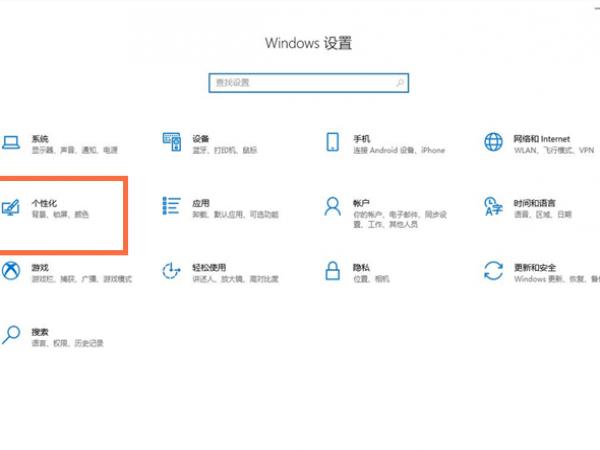 电脑下面的任务栏怎么取消隐藏_怎样取消电脑任务栏隐藏在电脑上打开一个页面就会出如今任务栏中。那电脑下面的任务栏何如撤废规避的呢,让我们一起来看看吧~
电脑下面的任务栏怎么取消隐藏_怎样取消电脑任务栏隐藏在电脑上打开一个页面就会出如今任务栏中。那电脑下面的任务栏何如撤废规避的呢,让我们一起来看看吧~ -
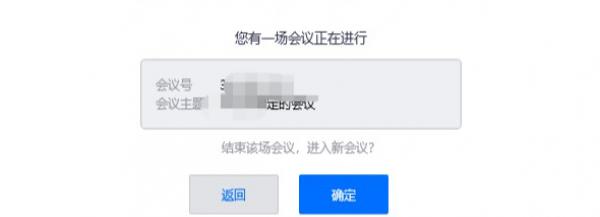 腾讯会议电脑手机怎么同时在线_腾讯会议电脑手机可以同时用吗腾讯会议电脑手机怎么同时在线?为了能够去更为便利的运用,得多的小伙伴都会去抉择在手机和电脑端来一块儿运用腾讯集会,那腾讯集会电脑手机能够同时在线吗?一块儿来看看吧~
腾讯会议电脑手机怎么同时在线_腾讯会议电脑手机可以同时用吗腾讯会议电脑手机怎么同时在线?为了能够去更为便利的运用,得多的小伙伴都会去抉择在手机和电脑端来一块儿运用腾讯集会,那腾讯集会电脑手机能够同时在线吗?一块儿来看看吧~ -
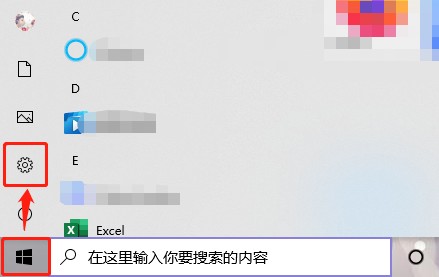 win10电脑接入公司内网步骤详解当我们在使用公司的电脑时,偶尔会因为网络波动而导致各种问题的出现,但如果电脑接入的是公司的内网,那么这个问题也将会迎刃而解。因为在电脑上连接公司内网,可以让我们的网络环境变成专用网络,更便捷、高效的办公,那你知道怎么在自己的电脑上连接公司内网吗,具体怎么操作,下面就和91开心网小编一起来看看吧!
win10电脑接入公司内网步骤详解当我们在使用公司的电脑时,偶尔会因为网络波动而导致各种问题的出现,但如果电脑接入的是公司的内网,那么这个问题也将会迎刃而解。因为在电脑上连接公司内网,可以让我们的网络环境变成专用网络,更便捷、高效的办公,那你知道怎么在自己的电脑上连接公司内网吗,具体怎么操作,下面就和91开心网小编一起来看看吧! -
 索尼手柄怎么连接电脑索尼手柄连接电脑共需四个步骤,在电脑蓝牙界面即可连接。具体操作步骤如下:
索尼手柄怎么连接电脑索尼手柄连接电脑共需四个步骤,在电脑蓝牙界面即可连接。具体操作步骤如下: -
双影奇境怎么调整音量音效 音量音效调整方法介绍双影奇境音效设置指南:轻松掌控游戏声音!本文将指导您如何调整双影奇境中的音量和音效,让您的游戏体验更上一层楼
-
电脑音量已调至最大却仍显小声,该怎么解决当您尝试调整电脑上的音频设置但发现音量仍然很小时,这可能是由于多种原因造成的。首先检查您的耳机是否正常连接且没有问题;其次,确保所有音频应用的音量都调至最高,例如
-
mac怎么调节音量mac无法调节音量该怎么办对于需要使用AppleMac电脑的朋友来说,若无法通过键盘的F和F键来调整音量或遇到无声音的情况时,请尝试以下步骤解决问题:首先确保您的麦克风设置已正确启用;其次
-
 小米摄像头音量高低大小怎么调节为了家庭日常的安然好多网友会选择安装小米摄像头这款设备来完成日常的监控查看,而小米摄像头也是支持接纳双向对话的,能够告竣声响的外放接纳,在部分不同的情景下我们必要
小米摄像头音量高低大小怎么调节为了家庭日常的安然好多网友会选择安装小米摄像头这款设备来完成日常的监控查看,而小米摄像头也是支持接纳双向对话的,能够告竣声响的外放接纳,在部分不同的情景下我们必要 -
 耳机自动调音量怎么办 为什么手机耳机自动调整音量耳机自动调音量怎么办:想必很多玩家在使用耳机是多少会出现这些问题,当然出现这样的问题也不是不能解决的。小编整理了为什么手机耳机自动调整音量呢?具体的内容如下,一起来看看相关的信息。
耳机自动调音量怎么办 为什么手机耳机自动调整音量耳机自动调音量怎么办:想必很多玩家在使用耳机是多少会出现这些问题,当然出现这样的问题也不是不能解决的。小编整理了为什么手机耳机自动调整音量呢?具体的内容如下,一起来看看相关的信息。 -
内存最大的游戏是哪个受欢迎的大容量手游推荐2025现在展示出来的各类手机游戏种类繁多,但每款手游的内存大小各异。然而,许多玩家对大型游戏特别着迷,因为这类游戏不仅支持多人在线模式,还能带来丰富多样的故事情节
-
手游中哪个在哪里最易混 哪个在哪里对胜利贡献最大手游玩家在选择角色定位时,往往会根据个人喜好、游戏平衡性和团队配合需要做出决定。而对于不同位置的易混程度和对胜利贡献的大小,一直是游戏讨论的热点
-
 云南省最大的淡水湖是哪个 蚂蚁庄园5月7日答案最新支付宝蚂蚁庄园5月7日的问题现已更新,各位只需选出正确选项就能领取对应的奖励,由于很多小伙伴都不知道正确答案是什么,下面小编就来给大家详细介绍一下,感兴趣的千万别
云南省最大的淡水湖是哪个 蚂蚁庄园5月7日答案最新支付宝蚂蚁庄园5月7日的问题现已更新,各位只需选出正确选项就能领取对应的奖励,由于很多小伙伴都不知道正确答案是什么,下面小编就来给大家详细介绍一下,感兴趣的千万别 -
在我的世界怎么做的东西 在我的世界怎么做的东西最大我的世界怎么造东西如果您想要制作物品,只需将它们从物品栏移动到合成格即可;如果需要更复杂的工作,可以从工作台开启成格
-
 我国江南地区最大的石窟造像群是哪个 蚂蚁庄园4月1日答案支付宝蚂蚁庄园最新一期的问题现已公布,其中很多小伙伴都被“我国江南地区最大的石窟造像群是哪个”这一题给难住了,不知道正确答案是什么,所以下面小编就来给大家详细解答
我国江南地区最大的石窟造像群是哪个 蚂蚁庄园4月1日答案支付宝蚂蚁庄园最新一期的问题现已公布,其中很多小伙伴都被“我国江南地区最大的石窟造像群是哪个”这一题给难住了,不知道正确答案是什么,所以下面小编就来给大家详细解答 -
 soul距离显示不小心关掉了怎么打开 soul距离显示关掉了怎么打开方法soul距离显示关掉了怎么打开方法:对于soul这款软件想必很多用户还是了解的,当然在这款软件中距离显示不小心关掉了如何重新打开呢?小编整理了相关内容介绍,下面一起来看看相关的信息。
soul距离显示不小心关掉了怎么打开 soul距离显示关掉了怎么打开方法soul距离显示关掉了怎么打开方法:对于soul这款软件想必很多用户还是了解的,当然在这款软件中距离显示不小心关掉了如何重新打开呢?小编整理了相关内容介绍,下面一起来看看相关的信息。 -
 崩坏星穹铁道每日任务怎么开启 崩坏星穹铁道每日任务几级开启介绍崩坏星穹铁道每日任务几级开启介绍:在崩坏星穹铁道游戏中很多玩法还是相当多的,对于游戏中每日任务又该如何开启呢?想必不少玩家还是不了解的,小编整理了每日任务几级开启介绍,下面一起来看看相关的信息。
崩坏星穹铁道每日任务怎么开启 崩坏星穹铁道每日任务几级开启介绍崩坏星穹铁道每日任务几级开启介绍:在崩坏星穹铁道游戏中很多玩法还是相当多的,对于游戏中每日任务又该如何开启呢?想必不少玩家还是不了解的,小编整理了每日任务几级开启介绍,下面一起来看看相关的信息。 -
 文字玩出花徐总档次怎么过 文字玩出花找到十二个不符合徐总档次的地方通关攻略文字玩出花找到十二个不符合徐总档次的地方通关攻略:在文字玩出花游戏中很多解谜关卡还是相当多的,当然这些关卡玩起来也是非常有特色。小编整理了徐总档次关卡详解,下面一起来看看相关的信息。
文字玩出花徐总档次怎么过 文字玩出花找到十二个不符合徐总档次的地方通关攻略文字玩出花找到十二个不符合徐总档次的地方通关攻略:在文字玩出花游戏中很多解谜关卡还是相当多的,当然这些关卡玩起来也是非常有特色。小编整理了徐总档次关卡详解,下面一起来看看相关的信息。 -
 文字玩出花大嫂回家怎么过 文字玩出花大嫂回家在大嫂回来前收拾好房间通关攻略文字玩出花大嫂回家在大嫂回来前收拾好房间通关攻略:在文字玩出花游戏中很多解密关卡还是相当多的,同时这些关卡玩起来也是相当有特色。小编整理了大嫂回家关卡详解,下面一起来看看相关的信息。
文字玩出花大嫂回家怎么过 文字玩出花大嫂回家在大嫂回来前收拾好房间通关攻略文字玩出花大嫂回家在大嫂回来前收拾好房间通关攻略:在文字玩出花游戏中很多解密关卡还是相当多的,同时这些关卡玩起来也是相当有特色。小编整理了大嫂回家关卡详解,下面一起来看看相关的信息。 -
 梦幻西游手游须弥海法宝怎么选择 须弥海法宝搭配推荐,')梦幻西游手游须弥海法宝怎样选择?新门派须弥海是人族法系门派,法宝方面的选择自然是附灵玉为主,再搭配其他退守法宝大概风袋无量经之类,切实其实法宝搭配建议这边为
梦幻西游手游须弥海法宝怎么选择 须弥海法宝搭配推荐,')梦幻西游手游须弥海法宝怎样选择?新门派须弥海是人族法系门派,法宝方面的选择自然是附灵玉为主,再搭配其他退守法宝大概风袋无量经之类,切实其实法宝搭配建议这边为 -
 苹果手机放口袋里总是被误触怎么办_苹果手机误触怎么解决iphone放在口袋里老是误触,偶然不小心打电话给某个人还要注释个半天,那苹果手机放口袋里老是被误触怎么办?一起来看看吧~
苹果手机放口袋里总是被误触怎么办_苹果手机误触怎么解决iphone放在口袋里老是误触,偶然不小心打电话给某个人还要注释个半天,那苹果手机放口袋里老是被误触怎么办?一起来看看吧~ -
 耳机接触不良的小妙招 5个方法解决耳机接触不良的问题1、酒精擦拭法。首先,准备好酒精后,那一条抹布稍微沾点酒精,然后轻轻的沿耳机插头擦拭一圈,稍等片刻后再插入耳机孔转一转,看看是否能解决。2、吹风筒。使用吹风筒对着耳机的插头吹,注意在吹的时候不要靠的太近,热度建议调成中档
耳机接触不良的小妙招 5个方法解决耳机接触不良的问题1、酒精擦拭法。首先,准备好酒精后,那一条抹布稍微沾点酒精,然后轻轻的沿耳机插头擦拭一圈,稍等片刻后再插入耳机孔转一转,看看是否能解决。2、吹风筒。使用吹风筒对着耳机的插头吹,注意在吹的时候不要靠的太近,热度建议调成中档 -
 打卡机指纹按不上去原因 解决方法智能指纹打卡机打指纹没有反应原因分析:1、打卡人的手指温度低或安装的智能指纹考勤机环境温度低2、手指太湿、太干、有异物敷在指纹或指纹玻片上3、打卡机的指纹头进水或排线损坏4、打卡机太阳光直射或反射智能指纹打卡机打指纹没有
打卡机指纹按不上去原因 解决方法智能指纹打卡机打指纹没有反应原因分析:1、打卡人的手指温度低或安装的智能指纹考勤机环境温度低2、手指太湿、太干、有异物敷在指纹或指纹玻片上3、打卡机的指纹头进水或排线损坏4、打卡机太阳光直射或反射智能指纹打卡机打指纹没有 -
 电信卡信号差怎么办 解决方法教给大家1、首先我们要了解信号差的原因,是因为手机还是手机卡,还是我们所熟知的地区原因,这样才能对症下药。2、接下来,我们可以把手机卡取下来安装到其它电信4G手机上看看信号是否正常。检测下是卡的问题还是手机的问题。3、针对上述这
电信卡信号差怎么办 解决方法教给大家1、首先我们要了解信号差的原因,是因为手机还是手机卡,还是我们所熟知的地区原因,这样才能对症下药。2、接下来,我们可以把手机卡取下来安装到其它电信4G手机上看看信号是否正常。检测下是卡的问题还是手机的问题。3、针对上述这 -
 ipad卡顿怎么解决 具体操作1、在iPad主页面找到并打开主页面中的“设置”按钮,点击进入。2、然后找到“通用”,点击“辅助功能”。3、点击并开启“减弱动态效果”,然后再关闭“自动播放信息效果”即可。4、如果是因为内存不够的话就只能删减一些软件或者
ipad卡顿怎么解决 具体操作1、在iPad主页面找到并打开主页面中的“设置”按钮,点击进入。2、然后找到“通用”,点击“辅助功能”。3、点击并开启“减弱动态效果”,然后再关闭“自动播放信息效果”即可。4、如果是因为内存不够的话就只能删减一些软件或者